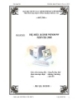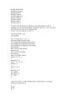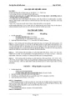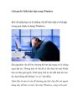Bài tập lớn "Hệ điều hành Window Server 2003"
908
lượt xem 409
download
lượt xem 409
download
 Download
Vui lòng tải xuống để xem tài liệu đầy đủ
Download
Vui lòng tải xuống để xem tài liệu đầy đủ
Nội dung thục hành: Cài Hệ điều hành Window Server 2003, Nâng cấp Active Directory, Dịch vụ DNS, Dịch vụ FTP, Dịch vụ IIS, Dịch vụ DHCP. Cài Hệ điều hành Window Server 2003: Cho đĩa Window Server 2003 vao ổ đĩa rồi khởi động lại máy tính Màn hình xuất hiện một thông báo “Press any key to continue…” yêu cầu nhấn một phím bất kỳ để bắt đầu quá trình cài đặt. Trình cài đặt tiến hành chép các tập tin và driver cần thiết cho quá trình cài đặt. Nhấn Enter để bắt đầu cài đặt....
Chủ đề:
Bình luận(0) Đăng nhập để gửi bình luận!

CÓ THỂ BẠN MUỐN DOWNLOAD